一起学微软Power BI系列-使用技巧(6) 连接Sqlite数据库
好久没有研究Power BI了,看到高飞大神弄的东西,太惭愧了。今天有个小东西,数据在Sqlite里面,想倒腾到Power BI Desktop里面折腾一下,结果发现还不直接支持。所以只好硬着头皮上去搞,否则又倒腾到Excel也费神。我看到支持ODBC驱动,想想肯定有办法。来看看Power BI Desktop如何连接Sqlite数据库。
Power BI文章目录:微软Power BI技术文章与资源目录
本文原文地址:http://www.cnblogs.com/asxinyu/p/Power_BI_Skills_Sqlite.html
1.ODBC驱动
先用搜索引擎找了一下文章,发现几篇英文的:
http://www.excelandpowerbi.com/?tag=sqlite3
http://biinsight.com/visualise-sqlite-data-in-power-bi/
看起来就是驱动问题,可是万事开头难,几篇文章中提到的链接都打不开。。。而且Sqlite官网还没有ODBC驱动,
Github找到了开源的,下载地址也是上面跟地址。。。没办法,又一阵搜索,此处省略1000字,找到了32位和64位的Sqlite ODBC驱动。
文章后面提供了下载地址,以免大家重蹈覆辙,很痛苦。
安装过程很简单,切记切记切记:要安装你Power BI Desktop对应的32位或者64位版本。
如果你不清楚你的Power BI Desktop是什么版本,请打开:文件->Help->About,如下图:

2.Power BI Desktop连接Sqlite
后面我也准备了一个Sqlite省市区信息的文件,大家可以看看。下面看看连接方法:
GetData ,然后选择 Other,然后选择ODBC,如下图:
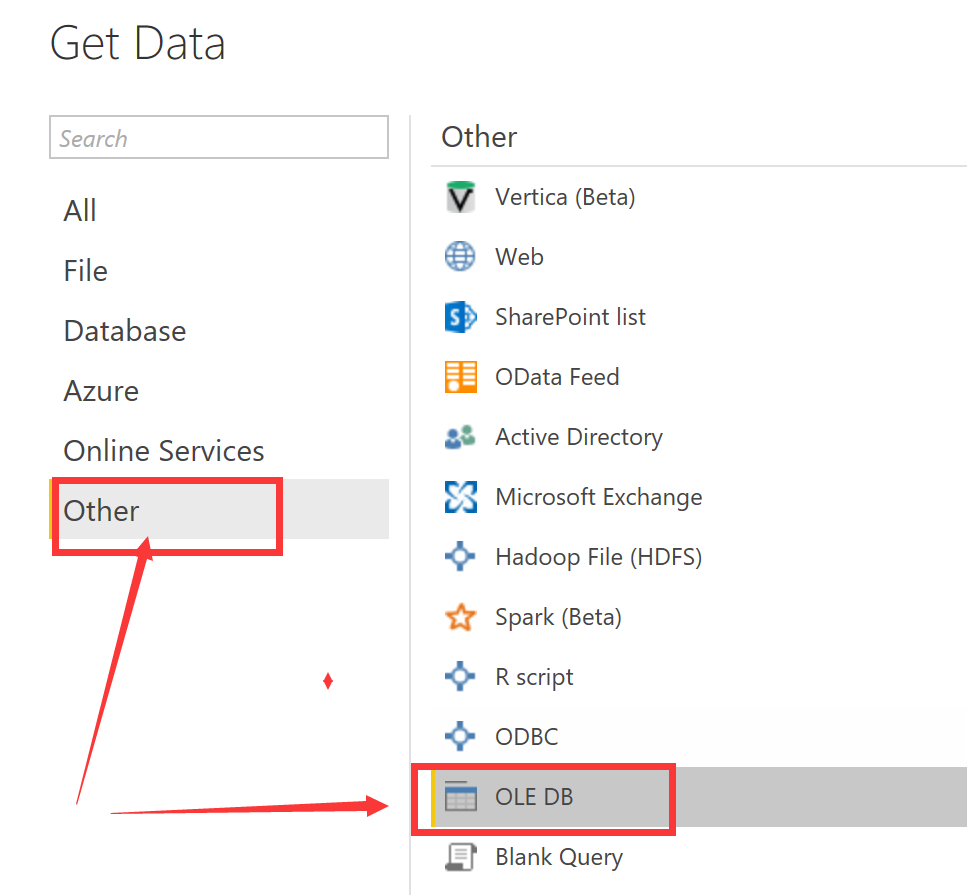
然后点 Connect 连接,看到下面的界面,如果不安装上面的驱动,红色框框的东东是没有的。

注意上面是 SQLite3 DataSource,如果是Sqlite2版本的,驱动安装过程可以勾选Sqlite2,勾上就好了。
选择之后,打开Advanced options 高级选项,输入连接字符串和要查询的SQL语句(也可以后面补充):
连接字符串:driver={SQLite3 ODBC Driver};database=D:\china_regions.db;longnames=0;timeout=1000;notxn=0
注意文件路径自己对应,其他参数可以自己搜索,我只是抄了一个过来了,SQL 用的也是最简单的:
SELECT * from province
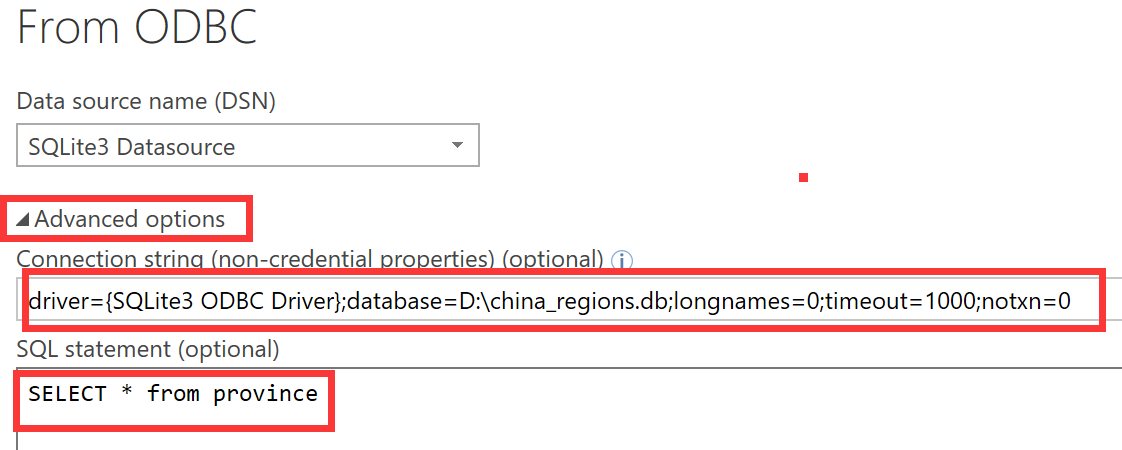
确定之后,数据就出来啦,剩下的你懂的。。。。
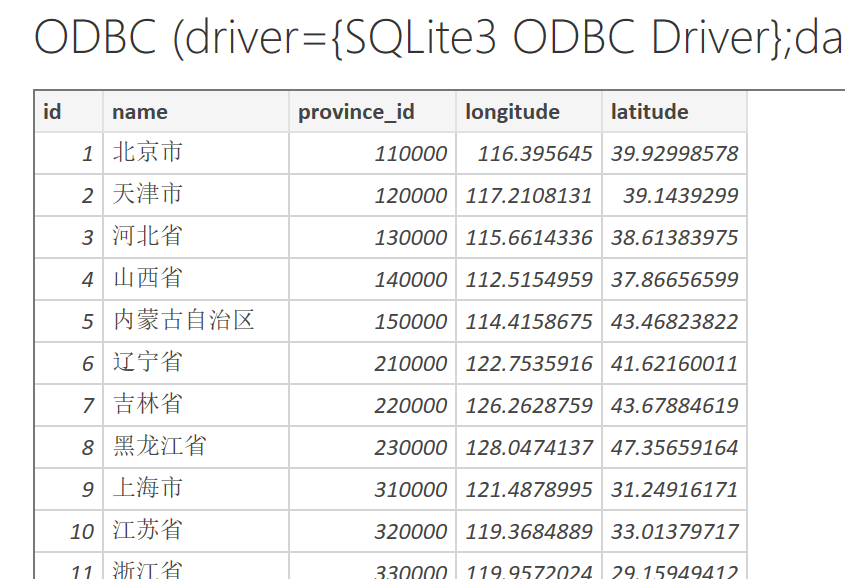
3.资源
1.Sqlite3 ODBC驱动下载:sqliteodbc.rar
2.Sqlite样例文件下载:china_regions.rar
.NET数据挖掘与机器学习,作者博客: http://www.cnblogs.com/asxinyu
E-mail:1287263703@qq.com

 好久没有研究Power BI了,看到高飞大神弄的东西,太惭愧了。今天有个小东西,数据在Sqlite里面,想倒腾到Power BI Desktop里面折腾一下,结果发现还不直接支持。所以只好硬着头皮上去搞,否则又倒腾到Excel也费神。我看到支持ODBC驱动,想想肯定有办法。来看看Power BI Desktop如何连接Sqlite数据库。
好久没有研究Power BI了,看到高飞大神弄的东西,太惭愧了。今天有个小东西,数据在Sqlite里面,想倒腾到Power BI Desktop里面折腾一下,结果发现还不直接支持。所以只好硬着头皮上去搞,否则又倒腾到Excel也费神。我看到支持ODBC驱动,想想肯定有办法。来看看Power BI Desktop如何连接Sqlite数据库。

 吾生于甲子年七月,乃荆楚蒲圻(今湖北赤壁)人氏。热衷数学建模与IT技术,虽相貌平平,但勤学苦练,亦收获颇丰!
吾生于甲子年七月,乃荆楚蒲圻(今湖北赤壁)人氏。热衷数学建模与IT技术,虽相貌平平,但勤学苦练,亦收获颇丰!



【推荐】国内首个AI IDE,深度理解中文开发场景,立即下载体验Trae
【推荐】编程新体验,更懂你的AI,立即体验豆包MarsCode编程助手
【推荐】抖音旗下AI助手豆包,你的智能百科全书,全免费不限次数
【推荐】轻量又高性能的 SSH 工具 IShell:AI 加持,快人一步
· 如何编写易于单元测试的代码
· 10年+ .NET Coder 心语,封装的思维:从隐藏、稳定开始理解其本质意义
· .NET Core 中如何实现缓存的预热?
· 从 HTTP 原因短语缺失研究 HTTP/2 和 HTTP/3 的设计差异
· AI与.NET技术实操系列:向量存储与相似性搜索在 .NET 中的实现
· 10年+ .NET Coder 心语 ── 封装的思维:从隐藏、稳定开始理解其本质意义
· 地球OL攻略 —— 某应届生求职总结
· 提示词工程——AI应用必不可少的技术
· Open-Sora 2.0 重磅开源!
· 周边上新:园子的第一款马克杯温暖上架